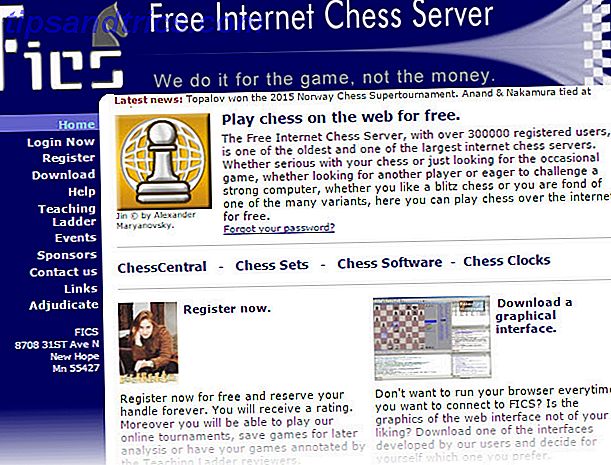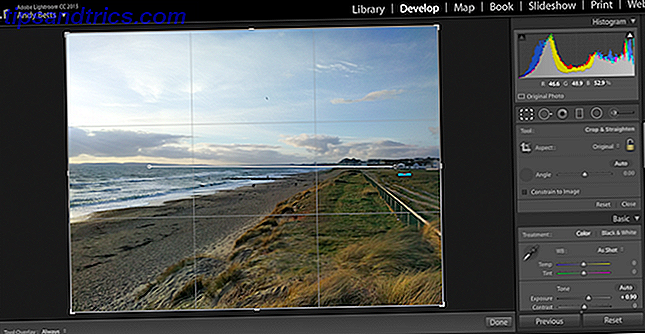L'aggiornamento dell'aprile 2018 per Windows 10 è finalmente arrivato e ciò significa un sacco di nuove funzionalità e miglioramenti con cui giocare.
Se non si dispone ancora dell'aggiornamento, consultare il post sul download manuale dell'aggiornamento di aprile 2018 Come scaricare manualmente l'aggiornamento di Windows 10 aprile 2018 Come scaricare manualmente l'aggiornamento di Windows 10 aprile 2018 L'aggiornamento di Windows 10 aprile 2018 è finalmente iniziato fuori agli utenti. Leggi di più . Le modifiche importanti includono miglioramenti a Windows Hello. Come funziona Windows Hello Work e come abilitarlo? Come funziona Windows Hello e come posso attivarlo? Vuoi un accesso sicuro e senza password al tuo computer? Windows Hello può farlo, ma prima devi configurarlo. Per saperne di più e più controllo su quali dati vengono inviati a Microsoft Come vedere ed eliminare i dati Windows 10 raccoglie e invia a Microsoft Come vedere ed eliminare i dati Windows 10 raccoglie e invia a Microsoft Vuoi vedere che cosa sta inviando Windows 10 a Microsoft ed elimina questi dati? Ecco come è facile l'ultima versione di Windows. Leggi di più . Ma la mia nuova caratteristica preferita? La cronologia. Ecco tutto ciò che devi sapere su di esso e come iniziare a usarlo.
Cos'è la timeline di Windows 10?
La linea temporale è un miglioramento della funzione Vista attività. Task View mostra una panoramica di tutte le applicazioni aperte e in esecuzione, in modo simile a come funziona lo Switcher delle attività. Ma mentre Task Switcher è attivato usando Alt + Tab, Task View viene attivato tramite Win + Tab .
Scopri di più nella nostra panoramica di Task View in Windows 10 Un'introduzione a Virtual Desktop e Task View in Windows 10 Un'introduzione a Virtual Desktop e Task View in Windows 10 Le nuove funzionalità di Virtual Desktop e Task View di Windows 10 sono miglioramenti della qualità della vita che non dovresti trascurare. Ecco perché sono utili e come puoi iniziare a trarne beneficio adesso. Leggi di più .
Quindi, come fa la timeline in questo? Bene, con l'aggiornamento di aprile 2018, Task View non mostra solo le applicazioni attualmente in esecuzione. Ora puoi scorrere verso il basso e visualizzare una "cronologia" delle app precedenti che hai eseguito, i documenti che hai aperto e le pagine web che hai visitato. È come una cronologia del browser, ma per tutti i Windows 10.
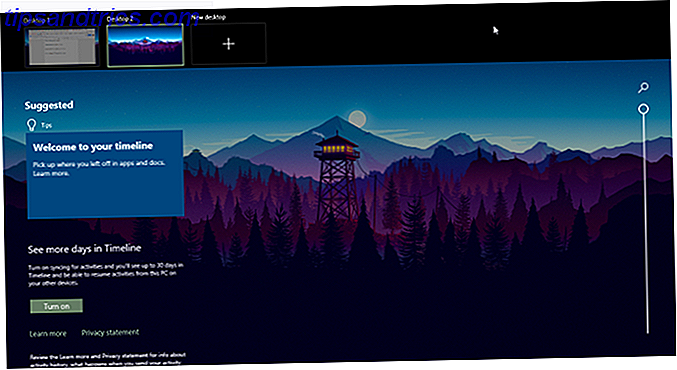
Windows cercherà inoltre di essere intelligente, analizzando il modo in cui tali app, documenti e pagine Web sono stati utilizzati insieme. Se pensa che un certo gruppo di app, documenti e pagine web siano collegati, li raggrupperà in Attività .
Come previsto, tutto nella cronologia è elencato cronologicamente. Le attività più recenti sono nella parte superiore e mentre scorri verso il basso, inizierai a dirigersi sempre più nel passato. È inoltre organizzato in due livelli: la visualizzazione predefinita mostra Attività per giorno, ma puoi ingrandire un giorno facendo clic su Visualizza tutte le attività per visualizzare Attività per ora.
Per impostazione predefinita, la cronologia memorizzerà le attività nella cronologia per un numero massimo di giorni, ma è possibile estenderla a 30 giorni se si sincronizza la cronologia con il cloud. Non è chiaro per quanto tempo vengono conservati singoli app e documenti, ma sospetto che siano archiviati a tempo indeterminato. Inoltre, non è chiaro quanto spazio su disco usi la timeline, ma finora sembra trascurabile.
Perché la timeline di Windows 10 è utile
O in altre parole, come puoi beneficiare della cronologia?
I lettori più attenti potrebbero notare che questo suona molto simile alla funzione App di recente utilizzo in Windows 10 (e nelle versioni precedenti di Windows), ma molto più intelligente e più organizzata. La possibilità di passare da un'attività all'altra è uno con molte promesse, soprattutto se si tende a capovolgere tra più progetti di giorno in giorno.
Come accennato in precedenza, Timeline ha anche un'opzione di sincronizzazione che ti consente di sincronizzare la cronologia con il tuo account Microsoft, permettendoti di visualizzare e accedere ai tuoi documenti da qualsiasi dispositivo Windows 10 purché tu acceda utilizzando il tuo account Microsoft. È un modo pulito per "spostare" il tuo spazio di lavoro (ad esempio dal desktop al laptop).
La linea temporale supporta la ricerca attraverso attività, app e documenti . La timeline funziona anche particolarmente bene con Microsoft Office e OneDrive, che non dovrebbero essere una sorpresa. Non solo l'integrazione è vincolante e in tempo reale, ma la linea temporale può inserire dati per i documenti Office e OneDrive anche prima che la funzione fosse abilitata.
The Downsides of Windows 10 Timeline

A partire da ora, le attività funzionano solo con Microsoft Office e Edge. Non vedo alcun dato da Chrome, Postbox o qualsiasi altra app nella Timeline.
Questo è un enorme inconveniente, ad essere onesti, ma Microsoft ha lasciato aperta la possibilità per gli sviluppatori di terze parti di essere integrati in Timeline dopo aver creato "schede di attività di alta qualità" per le loro app. Quindi, anche se Timeline si sente un po 'primitivo in questo momento, sarà probabilmente molto più utile entro un anno o giù di lì.
La privacy è un'altra preoccupazione. Se il tuo computer ha più utenti, le Attività per altri utenti possono essere visualizzate nella tua Timeline e viceversa. Puoi disabilitare questo nelle impostazioni, ma se qualcun altro ha i permessi giusti, possono riaccenderlo. Per non parlare dei rischi per la privacy di sincronizzare i dati con il cloud di Microsoft.
Come impostare e utilizzare la linea temporale di Windows 10
Quando si ottiene per la prima volta l'aggiornamento aprile 2018, la cronologia deve essere abilitata per impostazione predefinita. Apri la Vista Attività utilizzando la scorciatoia da tastiera Win + Tab (consulta la nostra guida alle scorciatoie da tastiera di Windows Scorciatoie da tastiera di Windows 101: The Ultimate Guide Scorciatoie da tastiera di Windows 101: The Ultimate Guide Le scorciatoie da tastiera possono farti risparmiare ore di tempo., trucchi con la tastiera per programmi specifici e alcuni altri suggerimenti per velocizzare il lavoro. Per saperne di più) e scorrere verso il basso. Quindi fai clic su "Benvenuto nella timeline" per una rapida panoramica delle sue funzionalità.

Per modificare le impostazioni, apri l'app Impostazioni aprendo il menu Start e facendo clic sull'icona a forma di ingranaggio con l'etichetta Impostazioni. Nell'app Impostazioni, accedi a Privacy> Cronologia attività . Presta attenzione a:
- "Consenti a Windows di raccogliere le mie attività da questo PC" controlla se la funzione Timeline è abilitata o disabilitata.
- "Consenti a Windows di sincronizzare le mie attività da questo PC al cloud" controlla se le tue attività sono accessibili o meno da altri dispositivi.
- Scorri verso il basso fino a Mostra le attività dagli account per attivare le attività degli account che appaiono nella tua Timeline.
Per vedere quali dati sulle attività vengono monitorati da Microsoft, visitare la pagina sulla privacy della cronologia delle attività ed esplorare ed eliminare singoli elementi. Oppure torna all'app Impostazioni e fai clic su Cancella per cancellare tutto in una volta.
Altre funzionalità di Windows 10 che vale la pena utilizzare
La cronologia non è l'unica caratteristica interessante da aggiungere negli ultimi mesi. Non molto tempo fa, Microsoft ha aggiunto un sacco di nuove funzionalità nell'Autumn Creators Update, tra cui OneDrive On-Demand, l'app People e diversi miglioramenti a Edge.
Inoltre, ci sono molte funzionalità di Windows 10 di vecchia data che potresti aver trascurato. Le 10 funzionalità di Windows 10 con più vista Le 10 funzionalità di Windows 10 più trascurate Windows 10 ha molte funzioni, ma potresti averne trascurate alcune. Diamo un'occhiata a 10 funzionalità di Windows 10 da non perdere! Ulteriori informazioni, come Desktop virtuali, Sensore di archiviazione, Backup della cronologia file e Blocco dinamico (che blocca automaticamente il PC quando si esce). Windows 10 ha fatto molta strada. Non trascurare i suoi aspetti migliori!